В этом руководстве мы покажем вам, как установить Nmap в Ubuntu 20.04 LTS. Для тех из вас, кто не знал, Nmap — это утилита для исследования сети или аудита безопасности. Это один из основных инструментов, используемых сетевыми администраторами для устранения проблем с подключением к сети и сканирования портов. Большинство платформ Unix и Windows поддерживаются как в графическом интерфейсе, так и в режиме командной строки.
В этой статье предполагается, что у вас есть хотя бы базовые знания
Linux, вы знаете, как использовать оболочку, и, что наиболее важно, вы
размещаете свой сайт на собственном VPS. Установка довольно проста и
предполагает, что вы работаете с учетной записью root, в противном
случае вам может потребоваться добавить ‘ sudo‘
к командам для получения привилегий root. Я покажу вам пошаговую
установку сканера безопасности Nmap на Ubuntu 20.04 (Focal Fossa). Вы
можете следовать тем же инструкциям для Ubuntu 18.04, 16.04 и любого
другого дистрибутива на основе Debian, например Linux Mint.
Установите Nmap на Ubuntu 20.04 LTS Focal Fossa
Шаг 1. Во-первых, убедитесь, что все ваши системные пакеты обновлены, выполнив следующие aptкоманды в терминале.
sudo apt update sudo apt upgrade
Шаг 2. Установка Nmap в Ubuntu 20.04.
Nmap доступен из репозиториев Ubuntu и Debian по умолчанию. Просто следуйте шагам один за другим:
sudo apt install nmap
После завершения установки проверьте установленную версию Nmap, введя:
nmap –version
Шаг 3. Использование Nmap.
В статье рассматриваются основные возможности этого инструмента. Полный список опций можно найти на официальной странице Nmap или получить доступ к руководству из командной строки:
man nmap
Сканировать диапазон IP-адресов или подсеть:
Чтобы получить общую информацию об удаленной системе:
sudo nmap target-IP-address or domain.comВместо сканирования отдельных IP-адресов просканируйте весь диапазон IP-адресов, указав его в командной строке:
sudo nmap 192.168.77.2-222Следующая команда сканирует всю указанную подсеть:
sudo nmap 192.158.77.0/24Сканирование портов с помощью Nmap
Nmap — эффективный сканер портов, распознающий шесть состояний порта:
- open — активное принятие соединений TCP, дейтаграмм UDP или ассоциаций SCTP
- закрыто — доступно; однако ни одно приложение не прослушивает порт
- фильтрованный — Nmap не может определить, открыт ли порт из-за фильтрации пакетов
- нефильтрованный — порт доступен; однако Nmap не может определить, открыт он или закрыт
- open | filter — Nmap не может определить, открыт порт или отфильтрован
- закрытый | отфильтрованный — Nmap не может определить, закрыт порт или отфильтрован
Спецификация порта и порядок сканирования
По умолчанию Nmap сканирует тысячу наиболее распространенных портов для каждого протокола. Он также предлагает параметры для указания, какие порты должны сканироваться, и является ли сканирование случайным или упорядоченным.
Параметр -p позволяет указать диапазоны портов и последовательность:
sudo nmap –p 80,443 192.168.77.222Эта команда сканирует порты 80 и 443 на предмет определенного хоста.
TCP SYN сканирование
sudo nmap -sS 192.168.77.222Поздравляю! Вы успешно установили Nmap. Благодарим вас за использование этого руководства по установке сканера безопасности Nmap в вашей системе Ubuntu 20.04 LTS Focal Fossa. Для получения дополнительной помощи или полезной информации мы рекомендуем вам посетить официальный сайт Nmap .


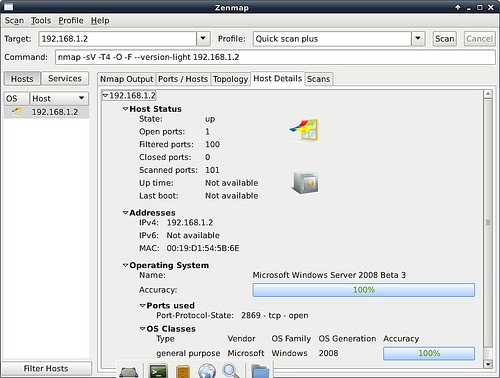
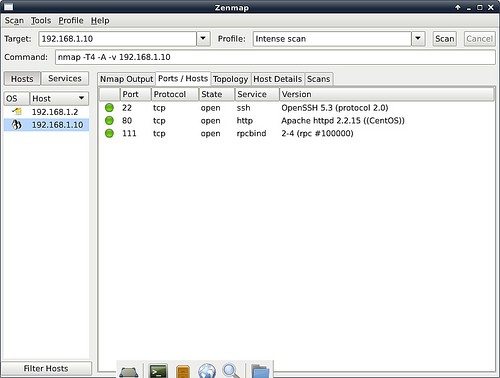

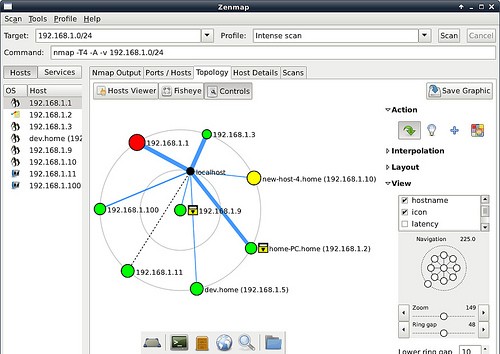
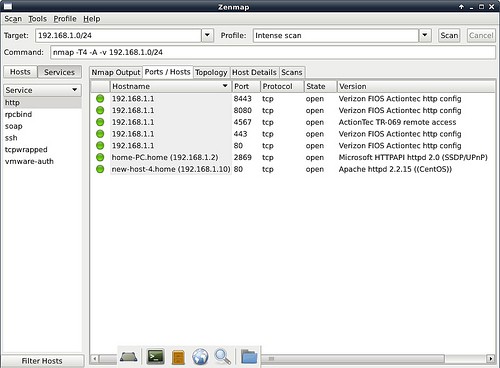


 Nmap (Network Mapper) — свободная утилита с открытым исходным кодом, предназначенная для сканирования сетей и аудита сетевой безопасности. Nmap использует множество различных методов сканирования (UDP, TCP, TCP SYN, FTP, ICMP и т.д.), а также поддерживает большой набор дополнительных возможностей.
Nmap (Network Mapper) — свободная утилита с открытым исходным кодом, предназначенная для сканирования сетей и аудита сетевой безопасности. Nmap использует множество различных методов сканирования (UDP, TCP, TCP SYN, FTP, ICMP и т.д.), а также поддерживает большой набор дополнительных возможностей.






